Poznámka: Radi by sme vám čo najrýchlejšie poskytovali najaktuálnejší obsah Pomocníka vo vašom vlastnom jazyku. Táto stránka bola preložená automaticky a môže obsahovať gramatické chyby alebo nepresnosti. Naším cieľom je, aby bol tento obsah pre vás užitočný. Dali by ste nám v dolnej časti tejto stránky vedieť, či boli pre vás tieto informácie užitočné? Tu nájdete anglický článok pre jednoduchú referenciu.
vzorec v Microsoft Office InfoPath 2007 môžete použiť na automatické pridávanie určitý počet dní k dátumu v ovládacom prvku v šablóne formulára.
Tento článok vysvetľuje, ako pridať určitý počet dní k dátumu a zobraziť výsledky v ovládacom prvku vo formulári pomocou funkcií addDays a dnes .
Obsah tohto článku
Čo je vzorec?
Vzorec je výraz XPath, ktorý tvoria hodnoty, polia alebo skupiny, funkcií a operátorov používaných na vypočítanie a zobrazenie iných hodnôt. Vzorce možno použiť na vykonanie nasledujúcich úloh:
-
Vypočítanie matematických hodnôt z hodnôt, ktoré zadávate pri návrhu šablóny formulára alebo hodnôt, ktoré používatelia zadávajú do ovládacích prvkov pri vypĺňaní formulárov založených na danej šablóne formulára.
-
Zobrazenie konkrétnych dátumov a časov.
-
Zobrazenie hodnôt, ktoré používatelia zadávajú do jedného ovládacieho prvku v inom ovládacom prvku.
-
Nastavenie predvolenej hodnoty poľa alebo ovládacieho prvku.
-
Spustenie pravidla založeného na hodnote vypočítanej pomocou vzorca.
Každý výraz XPath, ktorý sa používa vo vzorci je kombináciou hodnôt, funkcií a operátorov, ktorý sa vyhodnotí ako jedna hodnota. Vzorec môže obsahovať viacero výrazov. Môžeme si vzorca ako jednu alebo viac fráz, pričom každá fráza predstavuje jeden výraz vo vzorci, ktorý tvoria vety.
Nasledujúci príklad zobrazuje vzťah medzi vzorec a výraz.
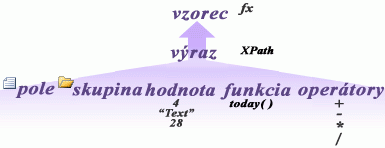
Funkcia je výraz, ktorý vráti hodnotu založenú na výsledkoch výpočtu. Hodnoty používané vo funkciách sa nazývajú argumenty. Môžete použiť štandardné funkcie XPath 1.0, ktoré sú zahrnuté v programe InfoPath, ako aj niektoré funkcie špecifické pre program InfoPath. V časti Pozrite tiež nájdete prepojenia na ďalšie informácie o funkciách programu InfoPath.
Krok 1: Vloženie predvolene zobrazuje aktuálny dátum ovládacom prvku výberu dátumu
Ovládací prvok výberu dátumu je určený priamo na ukladanie dátumov. Ak chcete pridať stanovený počet dní k dátumu, ktoré používatelia zadávajú do ovládacieho prvku, musíte najprv pridať ovládací prvok výberu dátumu na šablóne formulára. Potom môžete vytvoriť vzorec, ktorý sa používa funkcia today predvolene zobraziť aktuálny dátum v danom ovládacom prvku.
-
V šablóne formulára kliknite na miesto, kam chcete vložiť výber údajov.
-
Ak sa nezobrazuje pracovná tabla Ovládacie prvky, kliknite na položku Ďalšie ovládacie prvky v ponuke Vložiť alebo stlačte klávesy ALT + I, C.
-
V časti Vložiť ovládacie prvky na pracovnej table Ovládacie prvky, kliknite na položku Výber dátumu.
-
V šablóne formulára zadajte dnešný dátum pred ovládací prvok výberu dátumu, ktorý ste práve vložili.
-
Dvakrát kliknite na ovládací prvok výberu dátumu, ktorý ste práve vložili.
-
Kliknite na kartu Údaje.
-
Do poľa názov poľa zadajte názov poľa.
Tip: Je vhodné použiť názov, ktorý popisuje obsah poľa. Popisný názov zjednodušuje pochopenie pre vy alebo ktokoľvek úprave šablóny formulára šablóny formulára. Zadajte napríklad dteToday.
-
Kliknite na tlačidlo Použiť.
-
Kliknite na položku vložiť vzorec

-
Kliknite na položku Vložiť funkciu v dialógovom okne Vloženie vzorca.
-
V časti kategórie v dialógovom okne Vloženie funkcie kliknite na položku Dátum a čas a v časti funkcií, kliknite na tlačidlo dnes.
Krok 2: Vloženie textového poľa, ktorý obsahuje funkciu addDays
Po pridaní ovládacieho prvku výberu dátumu a vytvorte vzorec, ktorý využije funkciu dnes , môžete pridať textové pole do šablóny formulára a vytvorte vzorec, ktorý používa funkciu addDays .
-
V šablóne formulára kliknite na miesto, kam chcete vložiť textové pole.
-
Ak sa nezobrazuje pracovná tabla Ovládacie prvky, kliknite na položku Ďalšie ovládacie prvky v ponuke Vložiť alebo stlačte klávesy ALT + I, C.
-
V časti Vložiť ovládacie prvky na pracovnej table Ovládacie prvky, kliknite na položku Textové pole.
-
V šablóne formulára zadajte Neskôr 30 dní pred ovládacieho textového poľa, ktorý ste práve vložili.
-
Dvakrát kliknite na položku blok textu, ktorý ste práve vložili.
-
Kliknite na kartu Údaje.
-
Do poľa názov poľa zadajte názov poľa a potom kliknite na tlačidlo použiť.
Tip: Je vhodné použiť názov, ktorý popisuje obsah poľa. Popisný názov zjednodušuje pochopenie pre vy alebo ktokoľvek úprave šablóny formulára šablóny formulára. Zadajte napríklad názov Txtpridať30dní.
-
Kliknite na položku vložiť vzorec

-
Kliknite na položku Vložiť funkciu v dialógovom okne Vloženie vzorca.
-
V časti kategórie v dialógovom okne Vloženie funkcie kliknite na položku Dátum a čas a potom v časti funkcie, kliknite na položku addDays.
-
Kliknite na tlačidlo OK.
-
Vzorec poľa, dvakrát kliknite na prvý výskyt slova, dvakrát kliknite, ak chcete vložiť pole.
-
V dialógovom okne Výber poľa alebo skupiny kliknite na položku dteToday a potom kliknite na tlačidlo OK.
-
Kliknite na položku druhom príklade dvakrát kliknite, ak chcete vložiť pole, stlačte kláves DELETE a potom zadajte počet dní, ktoré chcete pridať na aktuálny dátum. Napríklad, ak ste chceli pridať 30 dní na dnešný deň, napíšte 30.
-
Ak chcete otestovať, aby sa vzorec zadali správne, kliknite na položku Overiť vzorec.
Vzorec obsahuje chyby
Kliknite na položku Zobraziť podrobnosti v dialógovom okne Microsoft Office InfoPath, ak chcete zobraziť chyby vo vzorci. Uvádzame niekoľko návrhov na riešenie týchto chýb:
-
Ak používate funkciu vo vzorci, overte, či používate správnu argumenty funkcie. Niektoré funkcie vyžadujú polia alebo skupiny, ale iné vyžadujú ako argumenty zadané hodnoty. V časti Pozrite tiež nájdete prepojenia na ďalšie informácie o funkciách.
-
Odstráňte a znova zadajte vzorec uistite sa, či je správne zadané.
-
Krok 3: Zmena zobrazenia dátumu v bloku textu
Po pridaní do textového poľa a vytvorení vzorca na zobrazenie nového dátumu, môžete formátovať ako dátum sa zobrazí v textovom poli.
-
V šablóne formulára dvakrát kliknite na položku textové pole.
-
Kliknite na kartu Údaje.
-
V zozname Typ údajov kliknite na položku Dátum (dátum) a potom kliknite na položku Formát.
-
V zozname Zobraziť dátum takto kliknite na požadovaný štýl zobrazenia.
Poznámka: Štýly zobrazenia, ktoré obsahujú hviezdičku sa aktualizuje na základe nastavenia systému používateľa.
-
Ak chcete otestovať vykonané zmeny, na štandardnom paneli s nástrojmi, kliknite na príkaz Ukážka alebo stlačte kombináciu klávesov CTRL + SHIFT + B.










